ESXi 7.0 升级至 8.0 完整指南
📋 概述
本文将详细介绍如何将 VMware ESXi 7.0 安全升级到 8.0 版本。ESXi 8.0 引入了众多新特性和性能改进,包括更好的硬件支持、增强的安全性和改进的管理界面。
文档特色
✨ 完整性: 覆盖从准备到验证的完整升级流程
🛡️ 安全性: 提供详细的备份和风险控制措施
🔧 实用性: 包含真实的命令示例和故障排除方案
📚 易懂性: 逐步指导,适合不同经验水平的运维人员
📖 你将学到:
- 🔧 ESXi SSH 服务的启用和配置
- 📦 升级包的获取和存储方式
- 💻 使用命令行进行系统升级
- ✅ 升级后的验证和许可证配置
- ⚠️ 常见问题的预防和解决方案
📚 目录导航
📋 升级流程概览
🚀 准备阶段:
- 🔧 开启 ESXi SSH 服务 - 启用远程访问
- 📦 下载和上传升级包 - 获取升级文件
⚙️ 升级阶段:
- 💻 SSH 登录和升级执行 - 核心升级操作
- 🔄 系统重启和初始化 - 完成升级流程
✅ 验证阶段:
📚 补充信息:
- ⚠️ 注意事项和最佳实践 - 避免常见问题
- 🔧 故障排除指南 - 解决升级问题
🔧 开启 ESXi SSH 服务
SSH 服务是进行 ESXi 升级的必要前提,通过 SSH 我们可以执行命令行升级操作。
📝 启用步骤
登录 ESXi Web 界面
- 打开浏览器,访问 ESXi 主机 IP 地址
- 使用管理员账户登录
导航到服务设置
- 点击左侧导航栏的 "主机" → "操作" → "服务"
- 或直接在主机管理界面找到 "服务" 选项
启用 SSH 服务
- 找到 "SSH" 服务项
- 点击 "启动" 按钮开启服务
- 建议设置为 "随主机启动"
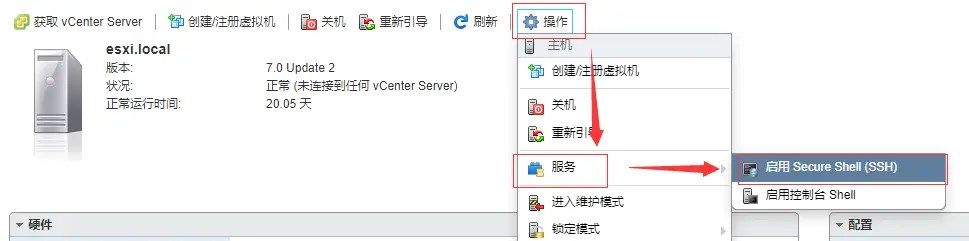
🔒 安全提示
- SSH 服务仅在升级期间启用,升级完成后建议关闭
- 确保使用强密码保护 root 账户
- 考虑限制 SSH 访问的 IP 地址范围
📦 下载和上传升级包
升级包(Depot Package)是 VMware 官方提供的升级文件,包含了 ESXi 8.0 的所有组件和驱动程序。
📥 升级包获取
📦 升级包信息
文件名: vmware-esxi-8.0-20513097-depot.zip
版本: ESXi 8.0 GA (Build 20513097)
大小: 约 400MB
类型: VMware 官方离线升级包
下载方式:
VMware 官方下载地址:
https://customerconnect.vmware.com/downloads/info/slug/datacenter_cloud_infrastructure/vmware_vsphere/8_0
需要 VMware 账户登录
推荐用于生产环境百度网盘链接:
https://pan.baidu.com/s/1IGXkRuD7rbCHyIbf30R9-g?pwd=7kef
提取码:7kef
仅供学习测试使用📤 上传到 ESXi 存储
确定存储位置
- 选择可用空间充足的数据存储(至少 1GB 可用空间)
- 推荐使用本地存储或高速网络存储
上传升级包
- 使用 vSphere Client 上传到数据存储
- 或通过 SSH 使用
scp命令上传 - 记录完整的文件路径
📍 示例路径
本教程中的存储路径:
/vmfs/volumes/612e96b4-3687dac8-bba7-246e9602e934/vmware-esxi-8.0-20513097-depot.zip⚠️ 重要提醒
- 确保升级包文件完整且未损坏
- 验证文件 MD5 或 SHA256 校验和(如可获得)
- 确保存储设备有足够的可用空间
- 备份重要的虚拟机和配置数据
💻 SSH 登录和升级执行
现在通过 SSH 连接到 ESXi 主机,执行升级命令。这是整个升级过程的核心步骤。
🔐 SSH 连接
使用 SSH 客户端连接到 ESXi 主机:
Host Name: [ESXi主机IP地址]
Port: 22
Connection Type: SSH
Username: root
Password: [管理员密码]ssh root@[ESXi主机IP地址]
# 输入密码进行登录📊 升级前检查
登录成功后,首先检查当前系统版本和状态:
# 查看当前系统版本
[root@esxi:~] vmware -lv
VMware ESXi 7.0.2 build-17867351
VMware ESXi 7.0 Update 2# 查看系统健康状态
[root@esxi:~] esxcli system version get
# 检查存储空间
[root@esxi:~] df -h
# 查看运行中的虚拟机
[root@esxi:~] esxcli vm process list⚠️ 升级前重要检查
在继续升级前,请确认:
- 所有重要虚拟机已完成备份
- 确认没有正在运行关键业务的虚拟机
- 检查存储空间足够(至少2GB可用空间)
- 记录当前系统版本信息
🔄 进入维护模式
为确保升级过程的稳定性,需要将 ESXi 主机切换到维护模式:
# 将 ESXi 进入维护模式
[root@esxi:~] esxcli system maintenanceMode set --enable true💡 维护模式说明
维护模式会:
- 迁移或关闭所有运行中的虚拟机
- 阻止新的虚拟机启动
- 为系统升级提供安全的环境
📋 验证升级包
确认升级包的存在和完整性:
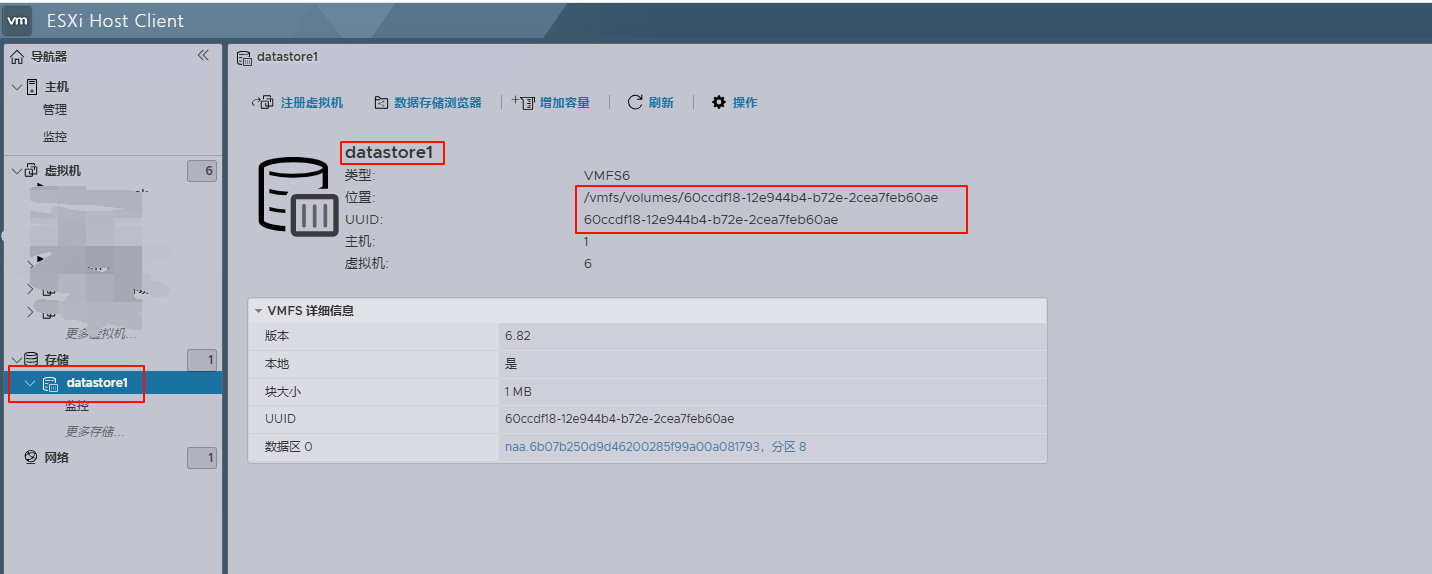
# 查看升级包的配置文件信息
# 注意:将路径替换为你的实际升级包路径
[root@esxi:~] esxcli software sources profile list -d /vmfs/volumes/622b8477-6dc609cc-41ad-246e9602e934/VMware-ESXi-8.0-20513097-depot.zip
Name Vendor Acceptance Level Creation Time Modification Time
---------------------------- ------------ ---------------- ------------------- -----------------
ESXi-8.0.0-20513097-standard VMware, Inc. PartnerSupported 2022-09-23T18:59:28 2022-09-23T18:59:28
ESXi-8.0.0-20513097-no-tools VMware, Inc. PartnerSupported 2022-09-23T18:59:28 2022-09-23T18:59:28📦 配置文件说明
- standard: 标准版本,包含 VMware Tools
- no-tools: 精简版本,不包含 VMware Tools
- 推荐使用
standard版本以获得完整功能
🚀 执行升级命令
使用 ESXi 命令行工具执行升级:
# 执行升级(推荐方式)
[root@esxi:~] esxcli software profile update \
-d /vmfs/volumes/622b8477-6dc609cc-41ad-246e9602e934/VMware-ESXi-8.0-20513097-depot.zip \
-p ESXi-8.0.0-20513097-standard# 如果遇到硬件兼容性警告,使用此命令
[root@esxi:~] esxcli software profile update \
-d /vmfs/volumes/622b8477-6dc609cc-41ad-246e9602e934/VMware-ESXi-8.0-20513097-depot.zip \
-p ESXi-8.0.0-20513097-standard \
--no-hardware-warning⚠️ 常见警告处理
如果升级过程中出现硬件兼容性警告:
[HardwareError]
Hardware precheck of profile ESXi-8.0.0-20513097-standard failed with warnings: <CPU_SUPPORT OVERRIDEWARNING: The CPUs in this host are not supported by ESXi 8.0.0. You can override and force install, but it is not officially supported nor recommended.>
Apply --no-hardware-warning option to ignore the warnings and proceed with the transaction.
Please refer to the log file for more details.# 使用 --no-hardware-warning 忽略硬件兼容性警告
[root@esxi:~] esxcli software profile update \
-d /vmfs/volumes/622b8477-6dc609cc-41ad-246e9602e934/VMware-ESXi-8.0-20513097-depot.zip \
-p ESXi-8.0.0-20513097-standard \
--no-hardware-warning📝 升级过程说明
升级过程可能需要几分钟时间,请耐心等待直到出现完成提示。
📊 升级成功确认
命令执行结束后,会显示以下成功信息:
Message: The update completed successfully, but the system needs to be rebooted for the changes to be effective.
Reboot Required: true::: success ✅ 升级完成
看到上述消息表示升级已成功完成,现在需要重启系统使更改生效。
:::
🔄 系统重启和初始化
升级完成后,需要重启 ESXi 主机以应用所有更改。
🔄 执行重启
# 重启 ESXi 主机
[root@esxi:~] reboot⚠️ 重启注意事项
- 确保所有重要数据已保存
- 重启过程可能需要5-10分钟
- 在重启完成前不要强制断电
🧪 升级结果验证
系统重启完成后,需要验证升级是否成功。
🖥️ Web 界面验证
ESXi 8.0 具有全新的用户界面设计,可以通过以下方式确认:

💡 界面变化
- 更现代化的设计风格
- 改进的导航体验
- 新增的功能模块
- 更好的响应式支持
💻 命令行验证
通过 SSH 连接验证系统版本:
# 查看系统版本信息
[root@esxi:~] vmware -lv
VMware ESXi 8.0.0 build-20513097
VMware ESXi 8.0 GA
# 查看详细版本信息
[root@esxi:~] esxcli system version get
Product: VMware ESXi
Version: 8.0.0
Build: Releasebuild-20513097
Update: 0
Patch: 0::: success 🎉 升级验证成功
如果显示版本为 ESXi 8.0.0 且 build 号为 20513097,说明升级已成功完成!
:::
📄 许可证配置
升级到 ESXi 8.0 后,需要激活相应的许可证。
🔑 许可证激活步骤
访问许可证管理
- 登录 ESXi Web 界面
- 导航到 "管理" → "许可" 页面
输入许可证密钥
- 点击 "分配许可证" 按钮
- 输入有效的 ESXi 8.0 许可证密钥
- 确认并应用设置
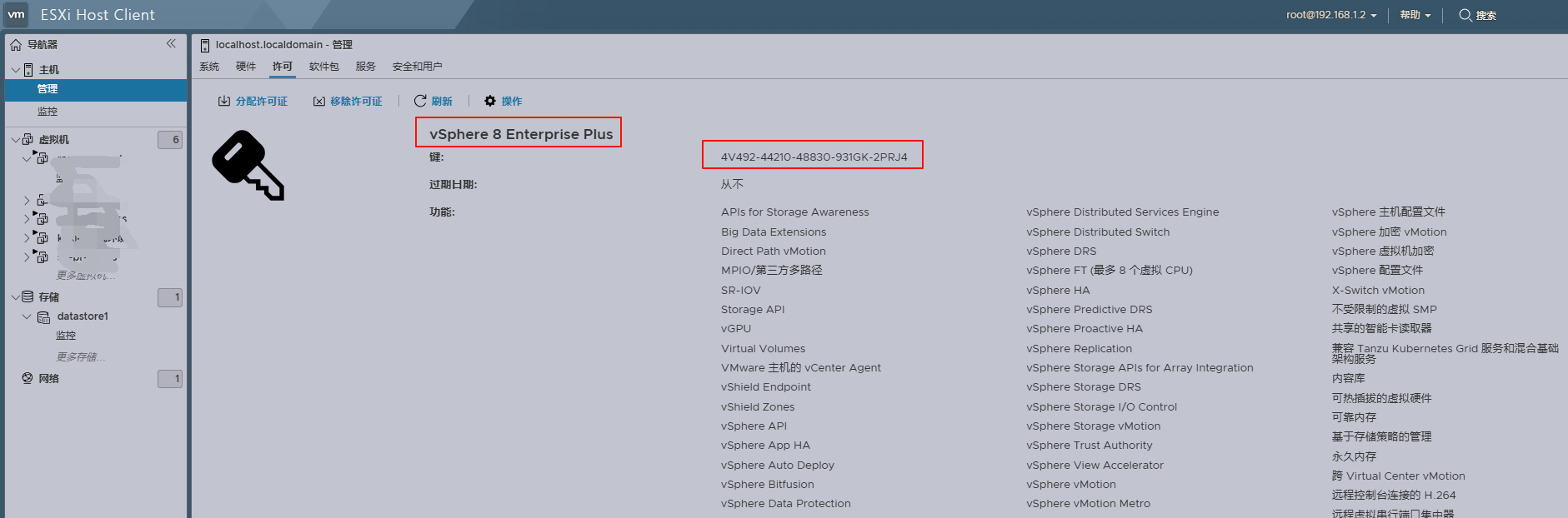
📋 许可证说明
- ESXi 8.0 需要新版本的许可证
- 旧版本许可证可能不兼容新版本
- 建议使用正版许可证以获得官方支持
⚠️ 许可证重要提醒
本文档仅用于教育目的。在生产环境中,请务必使用合法的 VMware 许可证。使用未授权的许可证可能面临法律风险。
✅ 许可证验证
成功激活许可证后,系统会显示:
- ✅ 许可证状态:已授权
- ✅ 许可证类型:vSphere Standard/Enterprise
- ✅ 到期时间:根据购买的许可证类型显示
⚠️ 注意事项和最佳实践
🛡️ 升级前的准备工作
重要检查清单
数据备份
- ✅ 备份所有重要虚拟机
- ✅ 导出 ESXi 配置设置
- ✅ 记录网络和存储配置
硬件兼容性
- ✅ 检查硬件兼容性列表
- ✅ 确认 CPU 和内存要求
- ✅ 验证存储控制器支持
网络准备
- ✅ 确保稳定的网络连接
- ✅ 准备备用访问方式
- ✅ 记录网络配置信息
🔧 升级过程最佳实践
维护窗口规划
- 选择业务影响最小的时间段
- 预留足够的维护时间(2-4小时)
- 通知相关人员升级计划
升级步骤执行
- 严格按照文档步骤操作
- 每步操作后进行确认
- 遇到问题及时记录和处理
风险控制措施
- 准备回退方案
- 保持原有配置备份
- 确保有技术支持资源
💡 升级后的优化建议
性能优化
- 检查新版本的性能设置
- 更新 VMware Tools 到最新版本
- 优化虚拟机硬件版本
安全加固
- 关闭不必要的服务(如 SSH)
- 更新安全策略和防火墙规则
- 配置日志审计功能
监控配置
- 设置性能监控告警
- 配置健康状态检查
- 建立定期维护计划
🔧 故障排除指南
📊 常见升级问题
问题1:硬件兼容性警告
现象:
[HardwareError] Hardware precheck failed with warnings解决方案:
- 检查硬件兼容性列表
- 使用
--no-hardware-warning参数 - 考虑硬件升级或更换
风险评估: ⚠️ 中等 - 可能影响系统稳定性
问题2:存储空间不足
现象:
[InstallationError] Insufficient disk space解决方案:
- 清理不必要的日志文件
- 移动虚拟机到其他存储
- 扩展存储容量
风险评估: 🔴 高 - 会导致升级失败
问题3:网络连接中断
现象:
- SSH 连接断开
- Web 界面无法访问
解决方案:
- 通过 iDRAC/iLO 等带外管理访问
- 检查网络配置是否被重置
- 重新配置网络设置
风险评估: 🔴 高 - 可能导致服务中断
🚨 紧急恢复程序
如果升级过程中出现严重问题:
- 立即停止升级操作
- 评估当前系统状态
- 启动回退程序
- 联系技术支持
🆘 紧急联系方式
- VMware 技术支持:联系官方支持渠道
- 本地 IT 支持:联系内部技术团队
- 社区支持:访问 VMware 社区论坛
📚 参考资料和延伸阅读
📖 官方文档
🛠️ 相关工具
- VMware vSphere Client: 图形化管理工具
- PowerCLI: PowerShell 命令行管理工具
- ESXi Image Builder: 自定义镜像构建工具
- Update Manager: 自动化更新管理工具
🔗 社区资源
💝 感谢阅读
希望这份详细的升级指南对您有所帮助!如果在升级过程中遇到问题,欢迎在评论区讨论或联系技术支持。
记住:安全第一,备份至上! 🛡️